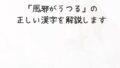「人間確認ループ」に困っている方へ
X(旧Twitter)を開いたとき、「あなたが人間であることを確認してください」という表示が出て、何度ボタンを押しても読み込みが止まらない——そんな困った経験はありませんか?
「あなたが人間であることを確認してください。」と言われてtwitterのアカウントが一時的にロックされました
自分は人間…人間のはず…本当に人間か?…ロボットカモシレナイ🤖… pic.twitter.com/PykA9TxQGw— hugahuga hogehoge (@hugahugahogehog) May 18, 2025
投稿が読めない、ログインできない、何をしてもこの画面に戻される…といった状態が続くと、日常の情報収集や発信に大きな支障が出てしまいますよね。
このような「人間確認ループ」は、一見すると自分の端末やアカウントに何か問題が起きたのかと思ってしまいますが、実はそうではありません。
これはセキュリティ対策として導入されているシステムの一部であり、特定の条件が重なったときに発生しやすくなるものです。
ですが安心してください。仕組みを理解し、正しい方法で対応すれば、この問題は比較的簡単に解決できます。
本記事では、次の3つのステップに沿って詳しく解説していきます。
ステップ1:なぜ「人間確認」が出るのか? 仕組みと背景を理解しよう

■ 目的は「不正アクセスの防止」
Xで表示される「あなたが人間であることを確認してください」というメッセージは、Bot(自動プログラム)によるアクセスを防ぐためのセキュリティ機能です。
Xに限らず、多くのWebサービスでは「Cloudflare(クラウドフレア)」というセキュリティシステムを通じて、アクセス元が“本物の人間”かどうかを自動で判断しています。
この判断には、「Cloudflare Turnstile(ターンスタイル)」という認証技術が使われています。
これは、従来のような「信号機の画像を選ぶ」「歪んだ文字を入力する」といった視覚的なCAPTCHA(キャプチャ)ではなく、ブラウザの動きや通信の応答を分析することで、人間かどうかを裏側で見極める仕組みです。
通常はユーザーの操作を邪魔せず、自動的に通過できますが、アクセスが不審だと判断されると、追加の確認画面が表示されるようになります。
この画面が繰り返し表示される状態が、いわゆる「人間確認ループ」です。
■ 従来のCAPTCHAとの違いと移行の流れ
以前は「reCAPTCHA」や「hCaptcha」といった画像認証型の仕組みが一般的でしたが、これらはユーザーの操作が必要で、煩わしさが問題視されていました。
そのため、Cloudflareは2022年以降、新たにTurnstileを採用。ユーザーに見せずに済む「非対話式」のチェック方式へと進化しています。
Turnstileは、よりスムーズで快適なWeb体験を提供しながらも、セキュリティの水準を維持することを目的としています。
しかし、それでも特定の条件下では人間確認が必要になり、ループ状態に入ることもあるのです。
■ Xが導入している多層的なセキュリティ体制
X(旧Twitter)は、Cloudflareのシステムを通じて、Bot対策やDDoS攻撃防御など複数のセキュリティレイヤーを重ねています。
これにより、セキュリティは強化されていますが、裏を返せば“少しでも不審”と判断されると、Turnstileのチェックが繰り返される仕組みになっているのです。
つまり、アクセス環境や端末の設定がいつもと少し違っただけで、「あなたが人間であることを確認してください」のループに入ってしまう可能性があるというわけです。
ステップ2:2024〜2025年の最新セキュリティ動向

🔐 Turnstileの進化とユーザーへの影響
2025年現在、Cloudflare Turnstileはさらなる改良が進められており、ユーザーの負担を軽減する方向で強化されています。
特に、ブラウザの動作パターンや端末特性を細かく分析し、「人間らしい操作」を判別する精度が上がってきました。
これにより、通常の使用であれば人間確認は表示されにくくなっていますが、逆に少しでも怪しい動きがあると、ループに入ってしまう可能性もあるため注意が必要です。
🔐 Xで導入が進む「Passkey認証」とは?
2024年4月には、iOS版のXで「Passkey(パスキー)」によるログインが導入され、同年8月にはAndroidにも対応が広がりました。
Passkeyは、パスワードを使わず、指紋や顔認証といった生体認証と端末内の鍵情報でログインする最新技術です。
この方式を使うことで、認証の精度とセキュリティが格段に向上し、ログイン時の「人間確認」が不要になることも多くなりました。
実際、XによるとPasskey導入後、ログイン成功率が2倍になり、人間確認ループの発生も大きく減ったと報告されています。
今後、より快適にXを使うためにも、Passkeyの設定は強くおすすめです。
設定方法については、このあと別のセクションで詳しくご紹介します。
ステップ3:ループが起きやすい主な原因をチェックしよう

人間確認ループが発生しやすいのには、いくつかの共通した技術的な原因があります。
以下の表にまとめました。
| 主な原因 | 詳しい内容 |
|---|---|
| キャッシュ・Cookieの不具合 | 古いデータや破損したセッション情報が残っていると、認証処理が正常に行われないことがあります。 |
| 通信環境の不安定さ | インターネット接続が途切れがちだったり、速度が極端に遅いと、認証リクエストがタイムアウトすることがあります。 |
| 広告ブロッカーや拡張機能の干渉 | JavaScriptを制限する拡張機能が、Cloudflareの認証処理を妨げるケースがあります。 |
| VPNやプロキシの使用 | IPアドレスが頻繁に変わるため、不正アクセスとみなされやすくなります。 |
| ブラウザや端末の時刻ズレ | 現在時刻とのズレが大きいと、SSL認証などが正常に働かないことがあります。 |
| Cloudflare側の障害 | まれにサーバー側でトラブルが発生し、正しく認証できない場合もあります。 |
これらの要因が1つだけでなく、複数重なることでループ状態が発生することもあります。
次は、この問題に対して「今すぐできる対処法」を順番にご紹介します。焦らずに、ひとつずつ試していきましょう。
3. 今すぐ試せる!「人間確認ループ」から抜け出すための6つの対策

ここでは、X(旧Twitter)で「あなたが人間であることを確認してください」という表示が繰り返されて先に進めないときに、すぐに試せる対処法を6つご紹介します。
どれも難しい操作はなく、初心者の方でも順を追って試すことで、問題の解決につながります。
✅ ステップ1:キャッシュとCookieを削除する
やり方
ブラウザの設定から「履歴」や「閲覧データの削除」を選び、「すべての期間」を指定して、キャッシュとCookieを一括で消去します。
その後、ブラウザを再起動してXに再アクセスしてみましょう。
なぜ有効?
過去に保存された古いログイン情報や破損したCookieが原因で、認証が正常に行われないことがあります。
特にCloudflareのTurnstileは、セッション情報の不整合に敏感なため、キャッシュとCookieの削除は最初に試すべき基本の対策です。
✅ ステップ2:拡張機能やプライバシー設定を一時的にオフにする
やり方
広告ブロッカー(例:uBlock Origin)やスクリプト制御ツール(例:NoScript)など、ブラウザに追加している拡張機能を一時的に無効にします。
また、プライベートブラウジングモードや、セキュリティ強化モードを使っている場合は、そちらも解除してから試してみてください。
なぜ有効?
Cloudflareの認証システムはJavaScriptの動作を利用して「人間かどうか」を判別しています。
拡張機能がスクリプトの読み込みを妨げていると、認証が完了できず、ループに入る原因となります。
✅ ステップ3:別のブラウザやシークレットモードを使う
やり方
普段使っているブラウザ以外(例:Chrome → Firefox、Edge、Safariなど)に切り替えてアクセスしてみてください。
または、同じブラウザでも「シークレットモード(プライベートウィンドウ)」を使うのも効果的です。
なぜ有効?
ブラウザを変えることで、キャッシュやCookie、拡張機能などの影響をまるごと排除でき、トラブルの原因を特定しやすくなります。
環境をリセットする簡単な方法として、多くのユーザーに効果があるとされています。
✅ ステップ4:VPNやプロキシをオフにする、またはサーバーを変更する
やり方
VPNやプロキシを利用している場合は、一度オフにしてからXへアクセスしてみてください。
どうしてもVPNが必要な場合は、別の国や地域のサーバーに切り替えて試すのも一つの方法です。
なぜ有効?
Cloudflareは、共有IPや不審な挙動を示すIPアドレスからのアクセスを制限する傾向があります。
VPN経由のアクセスは「不自然」とみなされやすく、認証ループが発生する原因になりがちです。VPNの使用をやめただけで改善したという報告も多く見られます。
✅ ステップ5:インターネット接続環境を見直す
やり方
Wi-Fiが不安定な場合は、モバイル通信に切り替えるなどして、より安定した回線で接続を試みてください。
特にホテルやカフェなどの公共Wi-Fiは避け、自宅のネットワークや信頼できる回線を利用しましょう。
なぜ有効?
認証の途中で通信が切断されたり、遅延が生じたりすると、システム側で「異常な動き」と判断されることがあります。
通信環境を変えるだけで、スムーズに認証が通過できる場合もあります。
✅ ステップ6:しばらく時間を置いて再アクセスする
やり方
対処法をすべて試しても直らない場合は、焦らずに数時間〜1日ほど時間を空けてみましょう。
その際、再試行時はブラウザや端末を再起動し、キャッシュを消してからアクセスしてください。
なぜ有効?
Cloudflareではアクセス元の「信用度」が時間の経過とともに回復することがあります。
IPレピュテーションが向上することで、自動的に認証画面が表示されなくなることも珍しくありません。
実際、数時間で自然に解消されたという声も多く報告されています。
✅ ここまでで解決する人がほとんどです!
今回ご紹介した6つの対処法を順番に試していけば、多くの場合は「人間確認ループ」から抜け出せるはずです。
特に最初のキャッシュ・Cookie削除は、最も成功率が高い基本的な方法です。
残念ながらこの段階でも改善しない場合は、次のステップとして「Passkeyの設定」や「公式サポートへの問い合わせ」など、より高度な対処法に進む必要があります。
4. パスキー(Passkey)で再発を予防|中級者向けのセキュリティ強化法

🔐 Passkeyとは?設定するメリットは?
Passkey(パスキー)は、パスワードを使わずにログインできる次世代の認証方式です。
利用者の端末に保存された秘密鍵と、生体認証(指紋や顔認証)やPINコードを組み合わせることで、安全かつスムーズにログインが可能になります。
X(旧Twitter)では、2024年4月からiOS版で、同年8月からAndroid版でもこのPasskeyに対応しました。
X社によれば、Passkey導入後はログイン成功率が約2倍に向上し、あの面倒な「あなたが人間であることを確認してください」という画面の表示回数も大きく減少したとされています。
You can now use Passkeys to sign into the X app.
Here’s how to setup and enable Passkey: pic.twitter.com/7pCLJM6wxT
— DogeDesigner (@cb_doge) April 17, 2024
✅ Passkeyの設定方法(iOS・Android共通)
iOSでの設定手順
-
Xアプリを開く
-
「設定とプライバシー」→「セキュリティとアカウントアクセス」→「セキュリティ」を選択
-
「パスキー」をタップし、「パスキーを追加」を選ぶ
-
指紋認証・顔認証・PINコードのいずれかで登録
-
Appleの認証画面でPasskeyが生成され、「設定完了」のメッセージが表示されれば完了です
Androidでの設定手順
-
同様に、Xアプリ内の「セキュリティ」設定から「パスキーを追加」を選択
-
デバイスの認証(指紋やPINなど)を使って登録すれば完了です
👉 一度設定すれば、次回からはパスワード入力+Passkey確認だけでログインでき、Cloudflareの人間確認画面(CAPTCHA)が表示される可能性も大きく減ります。
5. 「人間確認ループ」を防ぐための上級テクニック

下記のような習慣を取り入れることで、再び認証ループに陥るリスクをグッと下げることができます。
| 対策 | 内容 | 効果 |
|---|---|---|
| 定期的なキャッシュとCookieの削除 | 月に一度、ブラウザの履歴をきれいにする | 古いセッションが残らず、認証がスムーズに |
| 拡張機能を整理する | 使っていない拡張機能は削除、必要なものだけONに | JavaScriptの動作に干渉するリスクを軽減 |
| 通信環境を安定させる | 自宅の固定回線や信頼できるWi-Fiを利用 | 認証時の通信エラーを防ぎ、ループを回避 |
| 2段階認証(2FA)を設定する | SMSや認証アプリ、セキュリティキーで本人確認を強化 | アカウントの信頼性が上がり、再確認の頻度が減少 |
| 使っていない端末はログアウト | 他の端末でログイン状態が続いていないかを確認 | セッションが分散されず、チェックが簡略化される |
これらを意識するだけでも、「人間確認」のトラブル発生率は確実に下がります。
6. それでもダメなときは?最終手段の対処法

🔸 X公式サポートへ問い合わせ
どうしても認証ループが解消できないときは、Xの公式サポートに連絡するのが一番確実です。
次のような情報をまとめて伝えると、対応がスムーズになります。
-
画面に表示されたエラーメッセージやスクリーンショット
-
これまでに試した対処法(例:キャッシュ削除、VPNオフなど)
-
使用している端末・ブラウザ・アクセスした時間帯
🔸 Cloudflare公式のヘルプページを確認
Cloudflareが提供しているTurnstileの公式FAQには、アクセシビリティや動作条件に関する情報が掲載されています。
特に、「WCAG 2.1 AA準拠」などのアクセシビリティ基準にも対応しているため、何らかの環境制限がある方にも参考になるでしょう。
7. よくある質問(FAQ)
Q:VPNを使っていても人間確認を回避する方法はありますか?
A:可能です。VPNを使う場合は「専用IPアドレスが割り当てられるサーバ」や「信頼性の高いVPNサービス」を利用しましょう。
共有IPはボットとみなされやすいため、回避のためにはVPNをオフにするのが最も確実です。
Q:Passkeyだけでログインできますか?
A:はい、できます。
パスワードとPasskeyの併用、またはPasskey単体でもログイン可能です。
Passkeyを使うことで、Cloudflare側の認証信頼度が上がり、「人間確認」が表示される可能性が大きく減ります。
8. まとめ|2025年版「人間確認ループ」対策ガイドの総仕上げ
-
✅ まずは基本的な対処法(ステップ1〜6)から順に実行
→ キャッシュ削除、VPN解除などで多くのケースは解決 -
✅ 中級者以上は「Passkey」導入を検討
→ ログインの信頼性を高め、認証画面の表示頻度を大幅削減 -
✅ 日頃のセキュリティ管理も重要
→ ブラウザの整理、安定した通信環境、2段階認証の設定などを習慣化 -
✅ どうしても解決しない場合は公式サポートへ
→ スクリーンショットや操作履歴を添えて問い合わせれば対応も早い
今後もXを快適に使っていくために、今回ご紹介した内容をぜひ活用してみてください。
わずかな工夫でストレスなく使える環境が整います。